¿cómo ignorar todos los errores en excel?
En Excel, para ignorar cualquier error que obtenga al usar fórmulas, puede usar una función de manejo de errores. Puede ajustar su fórmula original con una función de manejo de errores que muestra un resultado significativo cuando ocurre un error. Aparte de esto, también puedes usar la opción Ignorar el error que tienes en Excel.
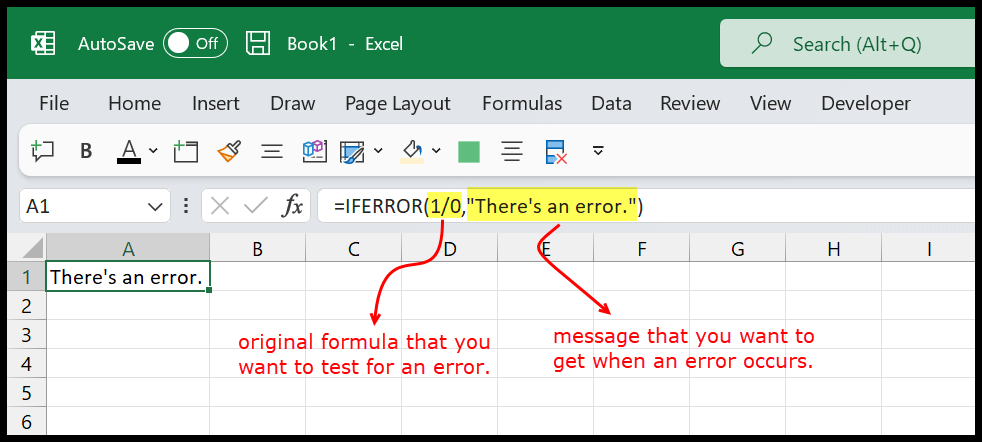
En este tutorial veremos todos los métodos que podemos utilizar.
Utilice IFERROR para ignorar errores y reemplazarlos con un mensaje significativo
La mejor manera de manejar los errores es utilizar la función SI.ERROR. En esta función tienes dos argumentos para definir. El primero es el valor real que necesita para comprobar si hay errores y luego el valor que desea obtener si ocurre un error.
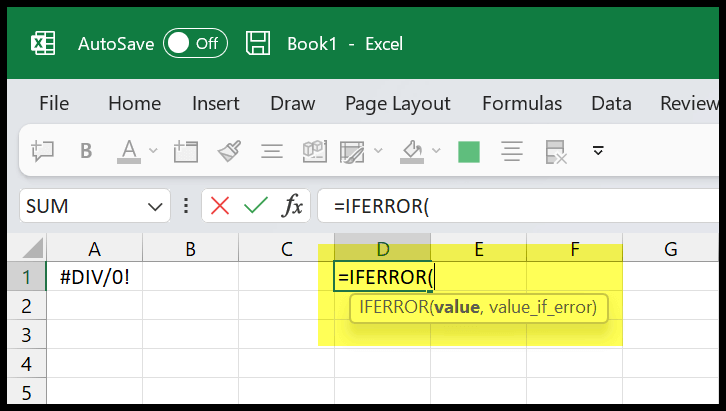
En el siguiente ejemplo, puede ver que usamos la misma fórmula, pero la envolvimos en IFERROR y devolvió el valor que establecimos.
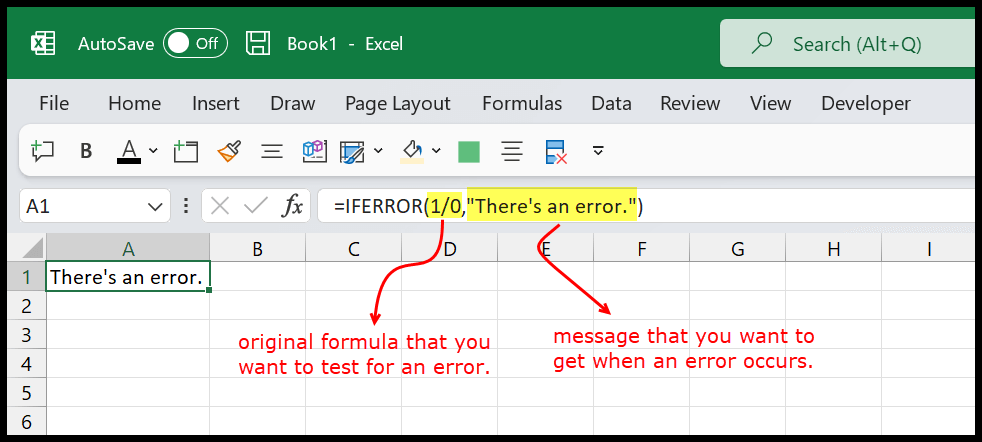
=IFERROR(1/0,"There's an error.")
Función IFNA para ignorar el error #N/A
Si desea ignorar específicamente el error #N/A y reemplazarlo con un mensaje significativo, puede usar la función IFNA que solo procesa el #N/A. Esta función también tiene dos argumentos que debes definir.
Como puedes ver en el siguiente ejemplo, tenemos el error en la celda D1 que proviene de la función BUSCARV.
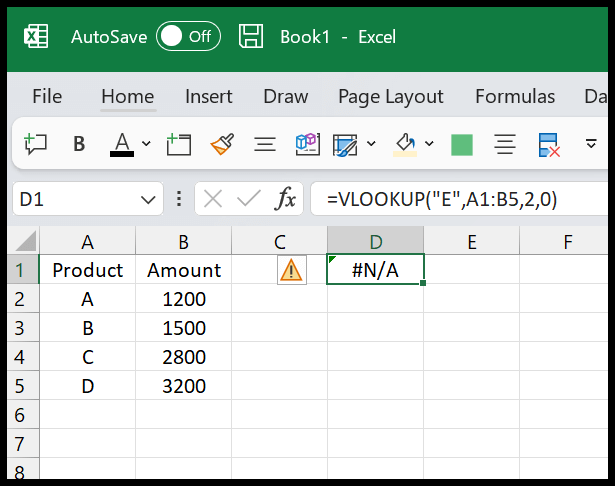
Ahora, para solucionar este error, puede usar IFNA (también puede usar IFERROR con BUSCARV , pero usaremos IFNA aquí).
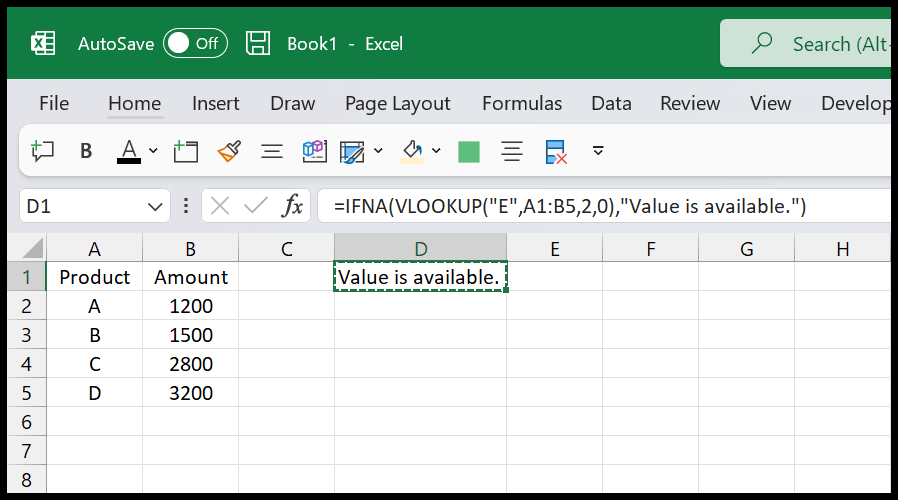
=IFNA(VLOOKUP("E",A1:B5,2,0),"Value is available.")
Ignorar error de opciones
Cuando recibe un error en una celda, Excel le ofrece una opción con esa celda donde puede usar la opción «Ignorar error». Como puedes ver en el siguiente ejemplo, ¡tienes un #DIV/0! error en la celda A1.
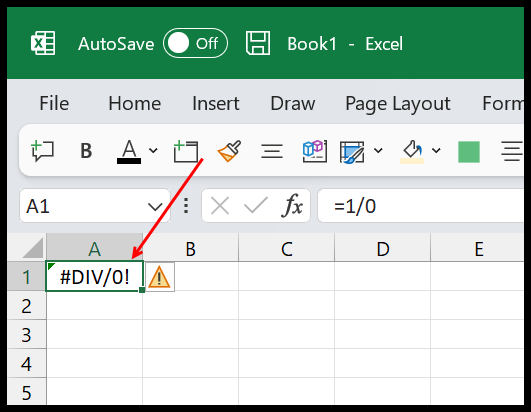
Ahora, con la celda A1, tiene un pequeño ícono en el lado derecho, y cuando hace clic en este ícono, le brinda una lista de opciones. Y entre estas opciones, puedes seleccionar la opción “Ignorar error”.
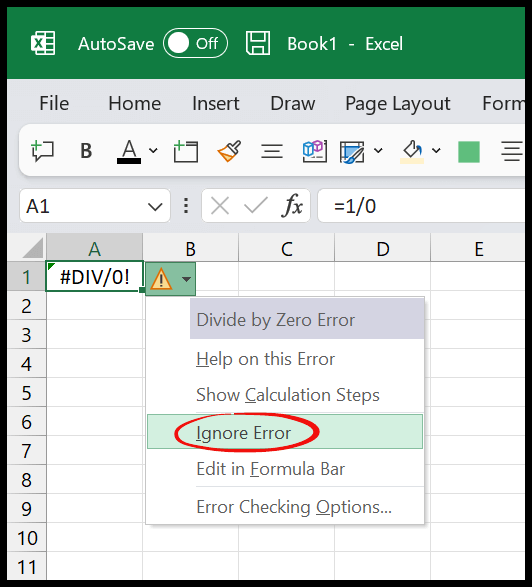
Y una vez que haces clic en esta opción, Excel deja de marcar esa celda como una celda de error.
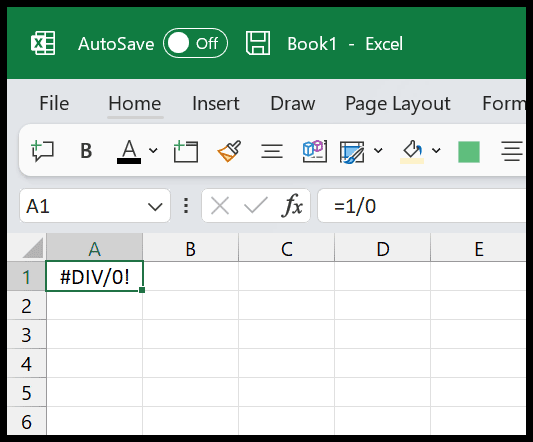
Activar/desactivar opciones de comprobación de errores
Aparte de esto, puede utilizar las opciones de comprobación de errores de Opciones de Excel para solucionar errores en Excel e ignorarlos.
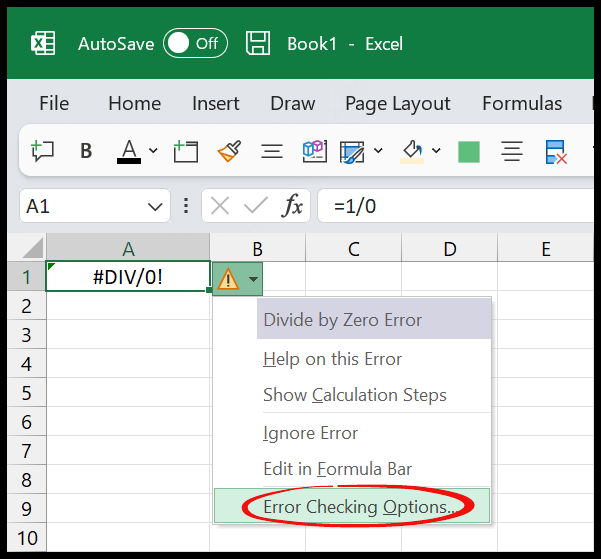
Cuando hace clic en «Opciones de verificación de errores», aparece el cuadro de diálogo Opciones de Excel, desde donde puede habilitar y deshabilitar las opciones de verificación de errores.
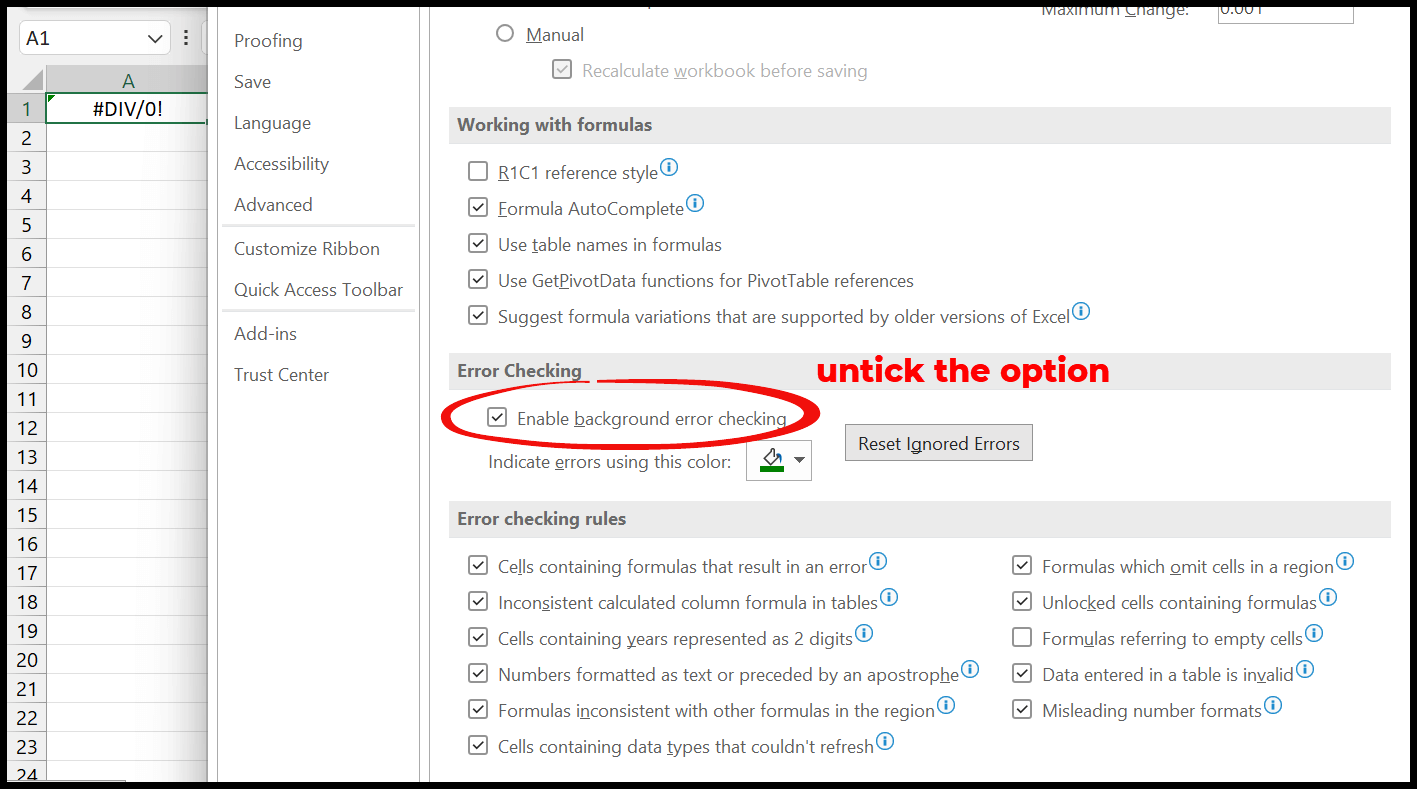
De estas opciones, debe desmarcar «Habilitar verificación de errores en segundo plano » para deshabilitar las opciones de verificación de errores. En el momento en que haga esto, deshabilitará la verificación de errores para toda la aplicación Excel.